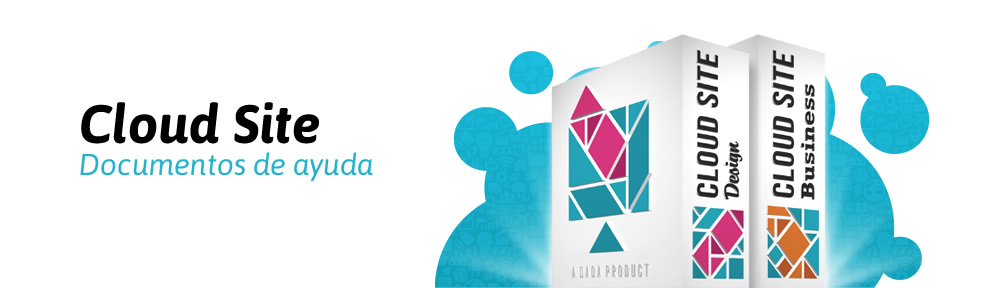Para aprender un poco más sobre cómo cambiar la apariencia de un tema, continúa leyendo este documento.
Un tema es una colección de estilos y ajustes
Puedes editar los estilos y ajustes asociados a cualquier tema para cambiar su apariencia. También es posible crear temas desde cero.
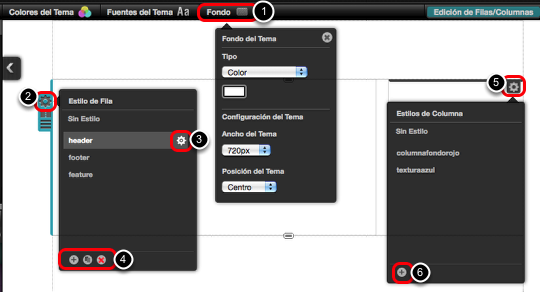
1. Usa la pestaña de Fondo (1) para cambiar el fondo de tu sitio web
2. Haz clic en el icono de configuración de Estilos de Fila (2) para cambiar el estilo de la fila
3. Modifica un estilo ya creado haciendo clic en su icono de configuración (3)
4. Añade, duplica o borra estilos.
5. Haz clic en el botón de configuración de una columna para cambiar su estilo
6. Puedes añadir nuevos estilos. Dales un nombre descriptivo que te sea fácil de recordar.
Configurar el fondo de un tema
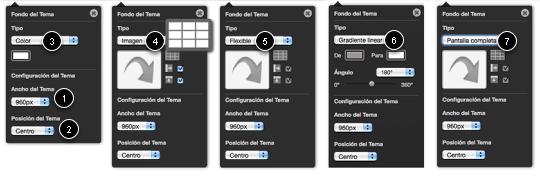
1. Ancho del tema: Normalmente su configuración por defecto es de 960px. Cuidado: Cambiar el ancho puede impactar la disposición de tu sitio.
2. Posición del tema: Con esta opción puedes elegir si deseas colocar tu sitio a la izquierda, centro o derecha de la página. Lo normal es posicionarla en el centro.
3. Fondo del tema en Color: Esta opción te permite elegir un color para el fondo de tu página.
4. Modo Imagen: Usa una imagen para el fondo y opcionalmente puedes repetir la imagen varias veces horizontal o verticalmente.
5. Modo Flexible: Usa una imagen y escalala de tal manera que el tercio superior e inferior no se modifiquen y la porcion central sea la que crezca.
6. Gradiente Linear: Crea una mezcla entre dos colores.
7. Pantalla Completa: Estira la imagen para cubrir todo el fondo de tu sitio web.
Editor de estilos de Fila
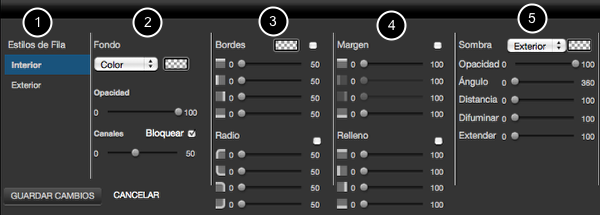
1. Estilo de fila: Cada estilo de fila tiene un estilo "exterior" e "interior". El estilo interior siempre está frente al estilo exterior. El estilo exterior se extiende hasta el límite de la ventana del navegador.
2. El Fondo: Se puede elegir un color, una degradado o una imagen. Si la fila contiene múltiples columnas se puede usar el deslizador de Canales para cambiar el espacio entre estas.
3. Bordes: El borde de una fila, su color y su radio se pueden ajustar aquí. Marca la casilla para aplicar el mismo valor a todos los deslizadores. Nota: debes elegir un color para que el borde sea visible.
4. Margen y relleno: Para aplicar el mismo valor a todos los deslizadores de un mismo grupo marca su casilla.
5. Ajustes de sombra: Configura el color de la sombra con un color negro y luego mueve los deslizadores para ver la sombra.
Editor de estilos de Columna
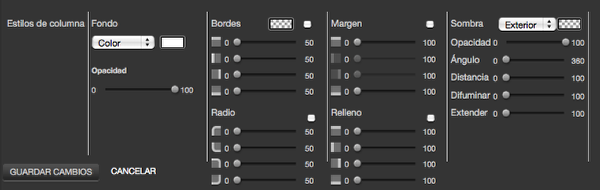
El panel de estilos de columna funciona igual que el panel de estilos de fila.